在数字化时代,手机已经成为我们生活中必不可少的工具,除了通讯、社交等功能外,手机还可以帮助我们完成一些更加细致的操作,比如编辑亲笔签名和在手机上用手写签名word文档。通过手机的便捷操作,我们可以快速地完成这些工作,不再需要繁琐的步骤和复杂的操作。手机的智能化功能让我们的生活更加便捷和高效,让我们能够更好地利用时间和资源。
如何在手机上用手写签名word文档
具体方法:
1.下载安装wps office,启动wps office
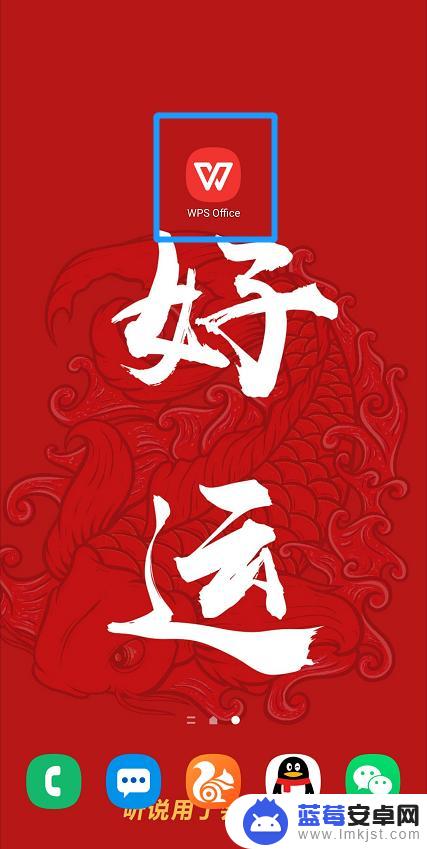
2.找到需要签名的文件并打开
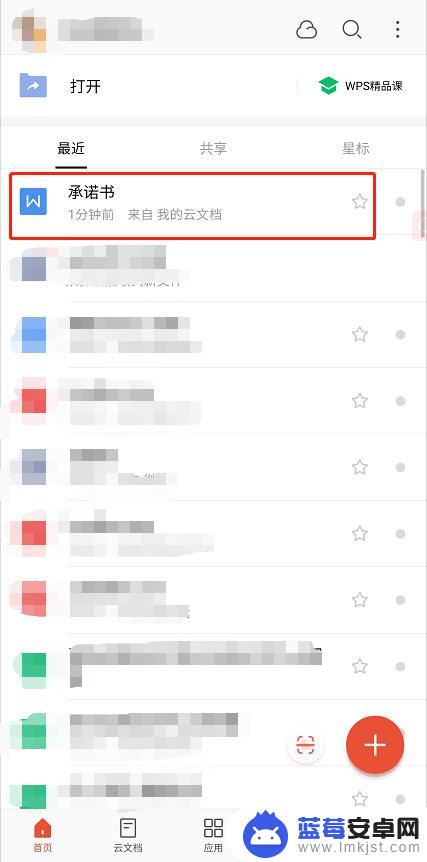
3.进入后点击【编辑】打开编辑模式

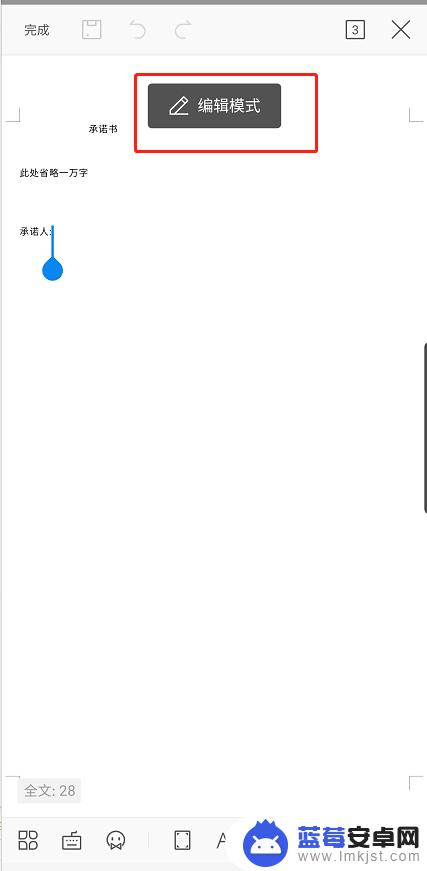
4.点击下方工具栏第一个按钮
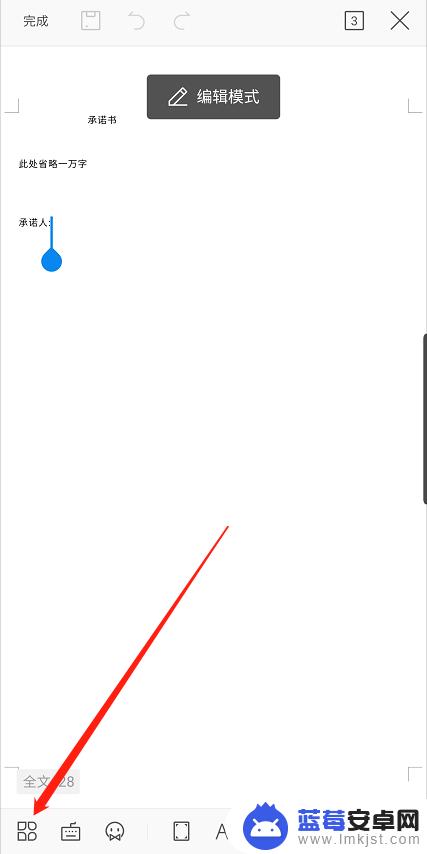
5.按住导航向左拖动出现【画笔】选项,并点击【画笔】
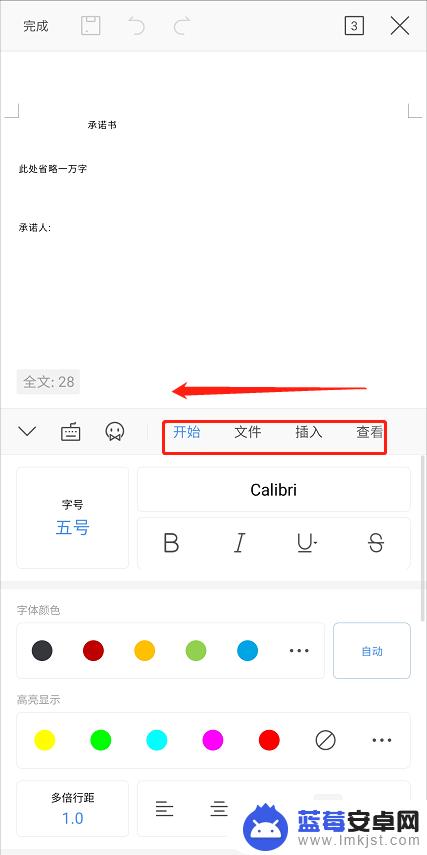
6.将【使用手指】开启
选择画笔、颜色、线条粗细
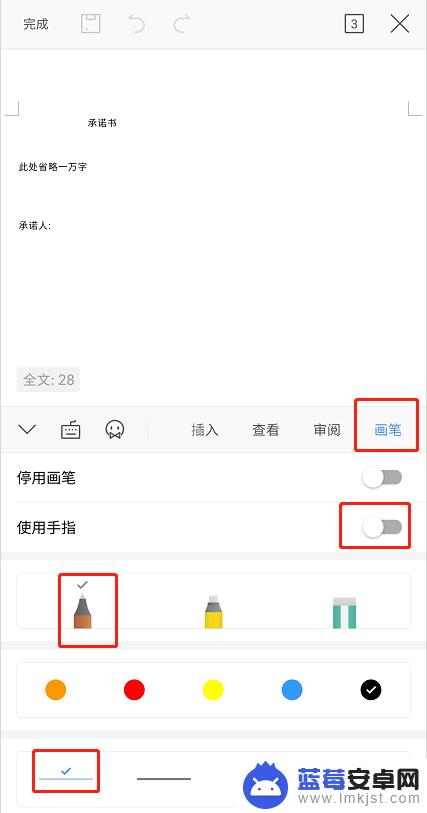
7.在文档对应位置签名
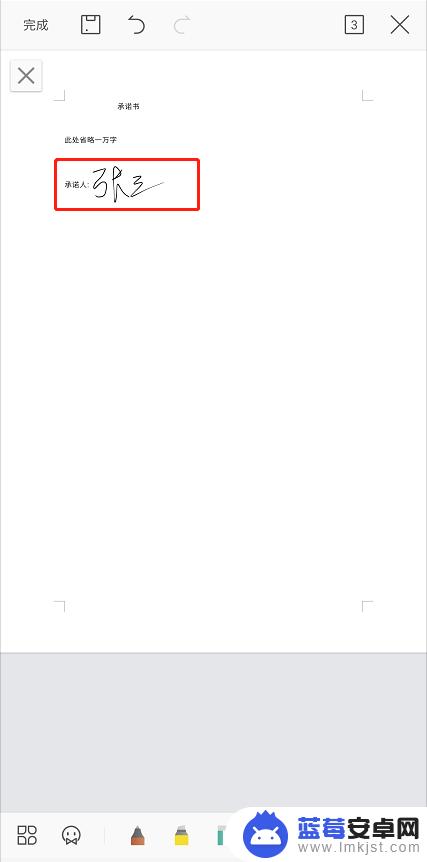
8.签名完成后点击左上角【完成】
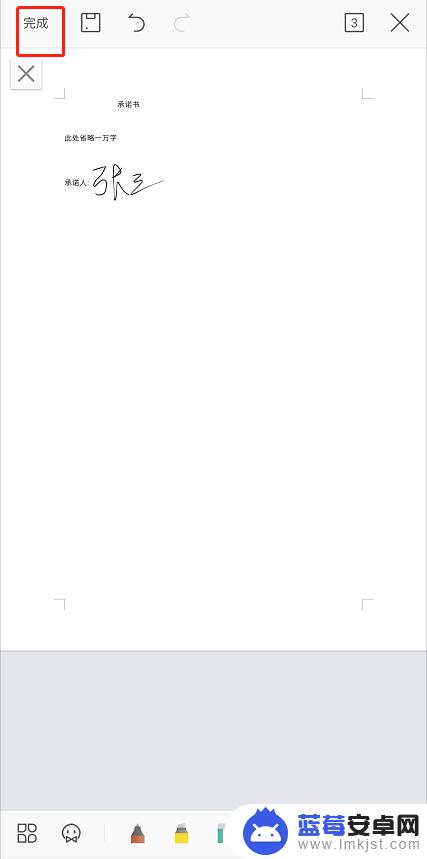
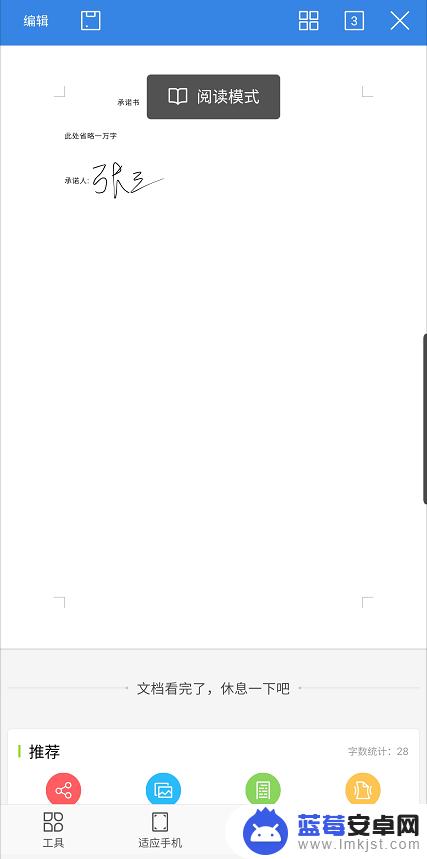
9.点击【保存】完成签名
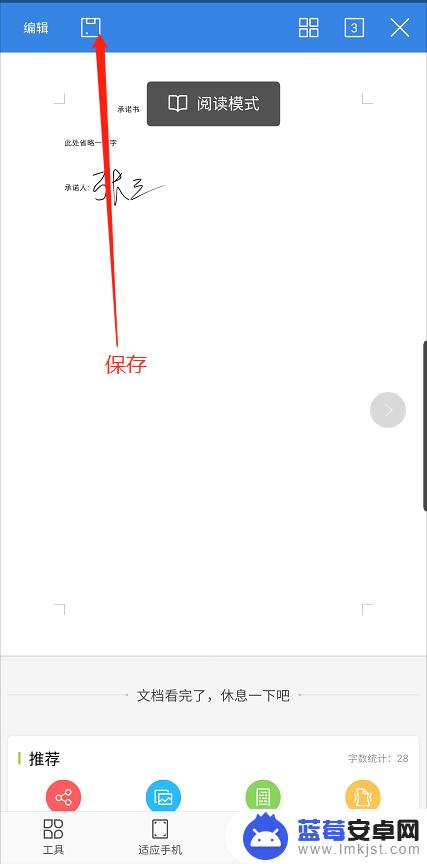
以上就是关于手机如何编辑亲笔签名的全部内容,如果有遇到相同问题的用户,可以按照小编提供的方法来解决。












